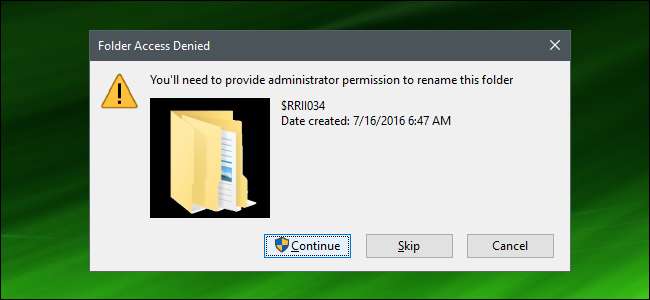
Ha valaha megtagadták hozzáférését egy fájlhoz vagy mappához a Windows rendszerben, akkor nagy valószínűséggel a felhasználói fiókkal kell tulajdonjogot tulajdonítania ezeknek. Itt van, hogyan.
- Kattintson a jobb gombbal az objektumra, és válassza a „Tulajdonságok” lehetőséget.
- A Tulajdonságok ablak „Biztonság” lapján kattintson a „Speciális” gombra.
- Kattintson a felsorolt Tulajdonos mellett a „Módosítás” linkre.
- Írja be felhasználói fiókjának nevét az „Írja be az objektum nevét a kiválasztáshoz” mezőbe, majd kattintson a „Nevek ellenőrzése” gombra.
- A név érvényesítése után kattintson az „OK” gombra.
- Kattintson még kétszer az „OK” gombra a tulajdonságablakból való kilépéshez.
A Windows rendszerben egy fájl vagy mappa tulajdonjogával rendelkező felhasználó implicit jogokkal rendelkezik az adott objektum engedélyeinek megváltoztatására. Ez a felhasználó mindig hozzáférhet a fájlhoz vagy mappához - még akkor is, ha más engedélyek látszólag ellentmondanak ennek a hozzáférésnek. Fájl vagy mappa létrehozásakor a felhasználói fiók automatikusan tulajdonjogot kap.
De időnként előfordulhat, hogy egy fájl vagy mappa tulajdonjogát kell átvennie. Talán olyan fájlokat vagy mappákat kapott, amelyeket egy felhasználói fiók hozott létre, amelyet azóta töröltek. Lehet, hogy van egy merevlemez-meghajtója egy másik számítógépen, amelyen dolgozik. Vagy talán csak egy adott rendszerfájlra van szüksége - mint a „notepad.exe” - így alkalmazhatsz egy csapkodást. Bármi is legyen az oka, itt van a hivatalos módja annak, hogy egy fájlt vagy mappát tulajdonjogba vegyen. És miután megtanulta, hogyan kell csinálni, miért ne lehetne még könnyebb és adjon hozzá egy „Take Ownership” parancsot közvetlenül a helyi menüjéhez ?
ÖSSZEFÜGGŐ: Hogyan cserélhetjük le a Jegyzettömböt egy másik szövegszerkesztővel a Windows rendszerben
Először ellenőrizze, hogy olyan fiókkal van-e bejelentkezve, amely adminisztrátori jogosultságokkal rendelkezik. Alapértelmezés szerint bármely adminisztrátori fiók birtokba vehet egy fájlt vagy mappát a Windows rendszerben.
Kattintson a jobb gombbal a fájlra vagy mappára, és válassza a helyi menü „Tulajdonságok” parancsát.
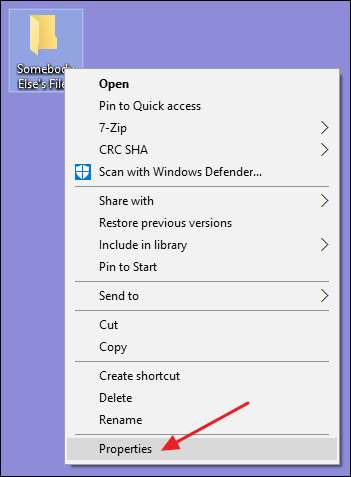
A Tulajdonságok ablakban váltson a „Biztonság” fülre, majd kattintson a „Speciális” gombra.

Windows 8 vagy 10 rendszerben a „Speciális biztonsági beállítások” ablakban kattintson a felsorolt tulajdonos melletti „Módosítás” linkre.
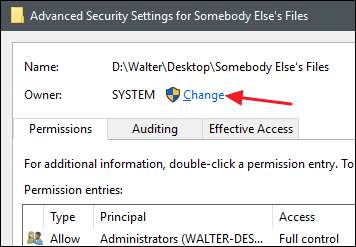
A Windows 7 rendszerben a „Speciális biztonsági beállítások” ablak külön „Tulajdonos” füllel rendelkezik, ahol ezeket a módosításokat elvégezheti. Ezen a lapon kattintson a „Szerkesztés” gombra, majd a következő oldalon kattintson az „Egyéb felhasználók vagy csoportok” gombra.
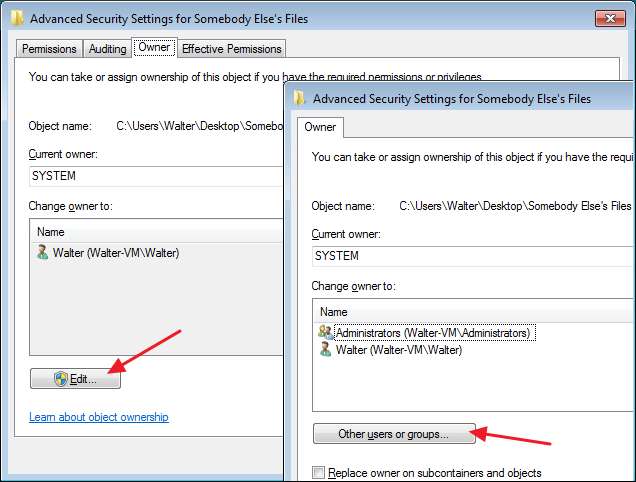
Ettől a ponttól kezdve a cikk többi útmutatása a Windows 7, 8 vagy 10 operációs rendszert használja.
A „Felhasználó vagy csoport kiválasztása” ablak „Írja be a kiválasztandó objektum nevét” mezőbe írja be felhasználói fiókjának nevét, majd kattintson a „Nevek ellenőrzése” gombra. Ha érvényes nevet írt be, akkor a névnek meg kell változnia, hogy a teljes felhasználói név elérési útja megjelenjen az előtte lévő PC-névvel. Ezután kattintson az „OK” gombra.
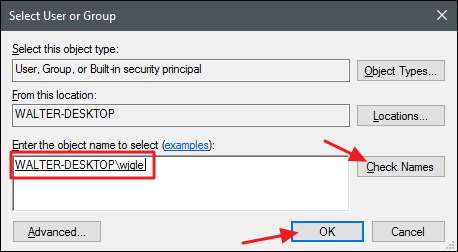
ÖSSZEFÜGGŐ: Az összes olyan szolgáltatás, amelyhez Microsoft-fiók szükséges a Windows 10 rendszerben
MEGJEGYZÉS: Ha a Microsoft fiók (nem pedig helyi fiók), a hivatalos felhasználói név csak a teljes e-mail cím első 5 betűje, amelyet a fiók létrehozásához használt. Valószínűleg azt is észrevette, hogy ezt az öt betűt használták a felhasználói mappa megnevezésére is.
Visszatérve a „Speciális biztonsági beállítások” ablakba, látni fogja, hogy felhasználói fiókja szerepel az objektum tulajdonosaként. Ha ez egy mappa, akkor a tulajdonos alatt megjelenik egy opció is, amelynek neve „Tulajdonos cseréje az alvállalkozókon és az objektumokon”. Győződjön meg róla, hogy be van jelölve, majd kattintson az „OK” gombra.
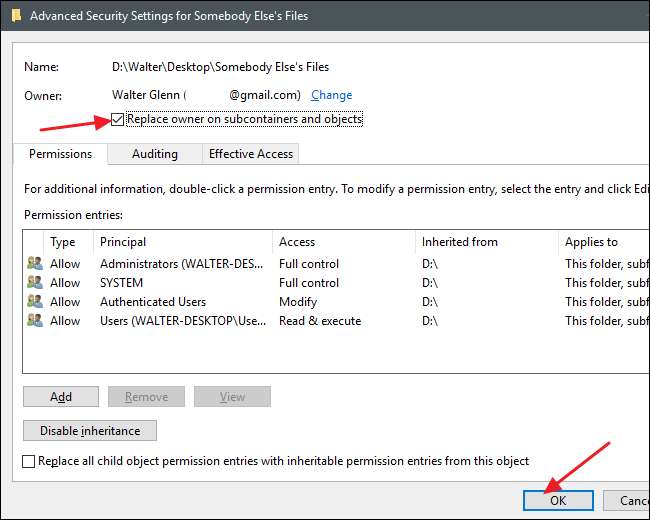
És visszatérjen a fájl Tulajdonságok ablakának „Biztonság” fülére, kattintson az „OK” gombra.
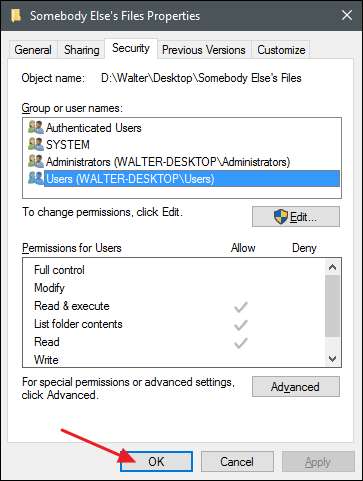
Mostantól teljes joggal rendelkeznie kell a fájl vagy mappa tulajdonjogával és hozzáférésével.







